![]()
-
設定内容の詳細は設定ガイドを参照してください。
 25.11 共通設定(サンプリング設定)の設定ガイド
25.11 共通設定(サンプリング設定)の設定ガイド
 25.12 サンプリングデータ表示器の設定ガイド
25.12 サンプリングデータ表示器の設定ガイド -
部品の配置方法、アドレス、形状、色および銘板の設定方法は、以下を参照してください。
 8.7.1 部品の編集手順
8.7.1 部品の編集手順
![]()
設定内容の詳細は設定ガイドを参照してください。
![]() 25.11 共通設定(サンプリング設定)の設定ガイド
25.11 共通設定(サンプリング設定)の設定ガイド
![]() 25.12 サンプリングデータ表示器の設定ガイド
25.12 サンプリングデータ表示器の設定ガイド
部品の配置方法、アドレス、形状、色および銘板の設定方法は、以下を参照してください。
![]() 8.7.1 部品の編集手順
8.7.1 部品の編集手順
ビット(M100)がONの間、一定の周期で5つのデータを取得する設定を行います。
[共通設定]メニューから[サンプリング設定]を選択するか、![]() をクリックすると、次の画面が表示されます。
をクリックすると、次の画面が表示されます。

[新規作成]をクリックすると次のダイアログボックスが表示されます。登録するサンプリンググループ番号を設定して[OK]をクリックすると、そのサンプリンググループの設定画面が表示されます。
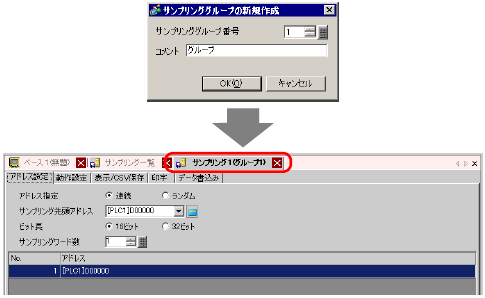
[ランダム]を選択し、[データ形式の混在]にチェックを入れます。
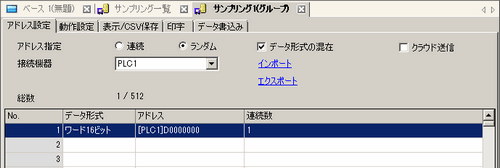
[接続機器]でサンプリングしたい機器を指定します。
[データ形式]列と[アドレス]列の各セルで、サンプリングしたいアドレスとデータ形式を指定します。
同じデータ形式で連続するアドレスを使用したい場合は、[連続数]に使用したいワード数を入力します。[データ形式]が[文字列]の場合は、[連続数]に文字数を入力します。
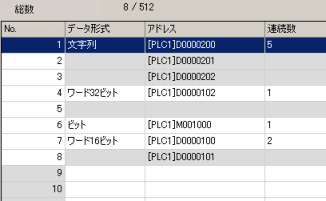
![]()
行の設定内容を削除したいときは、アドレス一覧から削除したい行を選択して右クリックし[削除]を選択します。(または[Delete]キーを押します。)確認ダイアログボックスが表示されるので、[はい]をクリックすると設定内容が削除できます。削除された行は空欄になります。削除した行以降の行が上方向にシフトされることはありません。
[動作設定]タブを開き、[実行条件]で[ビットON中一定周期]を選択します。
[サンプリング許可ビットアドレス] に、データ収集の動作を制御するビットアドレスを設定します。
[サンプリング周期]と[回数]に、データ収集を行うタイミングと回数を設定します。
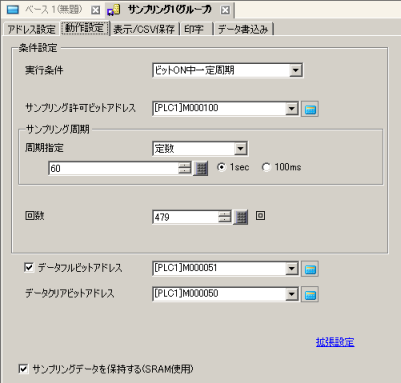
[データクリアビットアドレス]に収集したデータを消去するためのアドレス(例 : M50)を設定します。このビットをONすると表示器内に記憶されているサンプリンググループ1のデータがすべて消去されます。
![]()
任意で、指定した回数分をサンプリングしたかどうかを確認するための[データフルビットアドレス]も設定できます。
[拡張設定]をクリックすると[拡張設定]ダイアログボックスが開きます。[時刻データを付加する]にチェックが入っていることを確認し、[OK]をクリックして閉じます。
[表示/CSV保存]タブを開きます。[表示/CSV保存をおこなう]にチェックを入れ、[カスタム設定]を選択します。
[絞り込み検索/ソート]にチェックを入れ、ステータスアドレス(例:D300)を設定します。
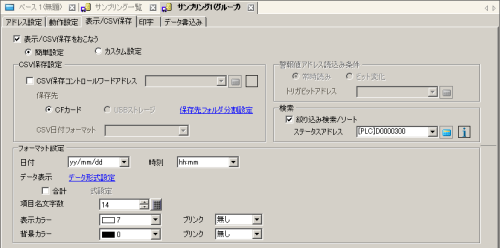
表示フォーマットを設定します。[項目名(横)行数]を「1」以上に設定し、[項目名(横)/文字列 文字数]および項目名(縦)の文字数を設定します。
プレビューエリアで[項目名(横)]の各セルをダブルクリックして、項目名を入力します。
また必要に応じて列を移動/追加します。

[日付]列を選択し、[列の詳細設定]をクリックします。[日付設定]ダイアログボックスが表示されますので、日付形式を[mm/dd]に変更します。[OK]をクリックしてダイアログボックスを閉じます。
[データ4]列を選択し、[列の詳細設定]をクリックします。[データ設定]ダイアログボックスが表示されますので、データ形式を[Float]に変更します。必要に応じて[スタイル]タブの[表示桁数]、[数値カラー]などを設定し、[OK]をクリックしてダイアログボックスを閉じます。

![]()
[表示桁数]は実際にサンプリングされるデータ以上の桁数を設定してください。検索/ソート処理は実際にサンプリングされたデータをもとに行われます。実際の桁数より表示桁数を少なく設定している場合、表示上は、指定した条件にあわない結果となります。

作画画面を開き、[部品]メニューの[サンプリングデータ表示器]を選択するか、![]() をクリックして画面に配置します。
をクリックして画面に配置します。
配置したサンプリングデータ表示器をダブルクリックすると、設定ダイアログボックスが開きます。
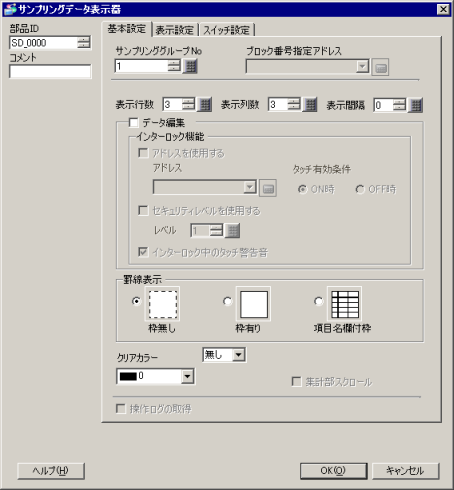
画面に表示したいサンプリンググループNo.「1」を指定します。
表示行数、表示列数を設定します。
![]()
サンプリングデータを表示器画面上で編集したい場合は、[データ編集]にチェックを入れ、データ編集用にキーボードを配置してください。データをタッチすると編集画面に切り替わり、キーボードでデータを編集できます。
ただし検索/ソート結果の表示中は、データ編集はできません。
[項目名欄付枠]を選択します。また必要に応じて[クリアカラー]を変更します。
[表示設定]タブを開き、表示フォントタイプや文字サイズを指定します。

[スイッチ設定]タブを開き、必要なスクロールスイッチと[全解除]、[更新]スイッチにチェックを入れます。
[形状選択]でスイッチの形状を選択し、必要に応じて銘板や銘板の文字色の設定して[OK]をクリックします。

サンプリングデータ表示器が設定できました。
![]()
スイッチは個別に選択して任意の位置に移動できます。
サンプリングデータ表示器付属のスイッチは、形状や色を個別に設定することはできません。スイッチごとに形状、色を変えたい場合は、スイッチランプ部品[特殊スイッチ]-[サンプリングデータ表示用スイッチ]を使用してください。